Khi bạn phải soạn nhiều Email thì chức năng Auto-Complete trong Outlook 2013 thực sự hữu ích, nhưng nếu bạn không muốn sử dụng tính năng này bạn có thể vô hiệu hóa chúng theo hướng dẫn sau.
Với tính năng Auto-Complete này trên Outlook 2013 sẽ tự động hiển thị tên, địa chỉ Email khi bạn nhập vào To, Cc hoặc Bcc. Chúng sẽ tự động tìm kiếm trong danh sách xem tên, địa chỉ nào phù hợp nhất để điền cho bạn. Nhưng nến bạn không thích tính năng này thì có thể vô hiệu hóa chúng theo hướng dẫn sau.
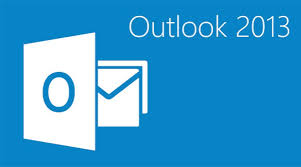
Vô hiệu hóa tính năng Auto-Complete trong Outlook 2013.
Bước 1: Bạn mở Microsoft Outlook 2013 lên sau đó click vào Menu FIle (Hình bên dưới)
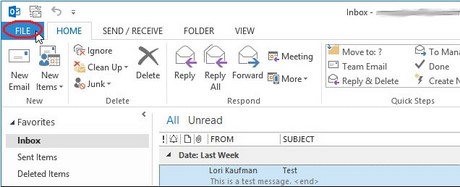
Bước 2: Tiếp đến bạn lựa chọn Options (Hình bên dưới)

Bước 3: Bạn chon tiếp Mail (Hình bên dưới)

Bước 4: Kéo xuống phía dưới và tìm đến Send messages và bỏ lựa chọn Use Auto-Complete List to suggest names when typing in the To, Cc, and Bcc lines (Hình bên dưới)

Bước 5: Tiếp theo bạn Click vào Empty Auto-Complete List (Hình bên dưới)

Bước 6: Để xác nhận bạn Click "Yes" để kết thúc (Hình bên dưới)

https://thuthuat.taimienphi.vn/vo-hieu-hoa-tinh-nang-auto-complete-trong-outlok-2013-1535n.aspx
Và như vậy mỗi lần bạn nhâp tên và địa chỉ Email và To hoặc Cc hoặc Bcc sẽ không hiển thị danh sách tên người trong danh bạ của bạn nữa.